Trong khi tạo một trang web WordPress, bạn có thể nhận ra rằng các URL WordPress xuất hiện cùng với số lượng bài đăng, theo một cách nào đó, trông không hấp dẫn lắm.
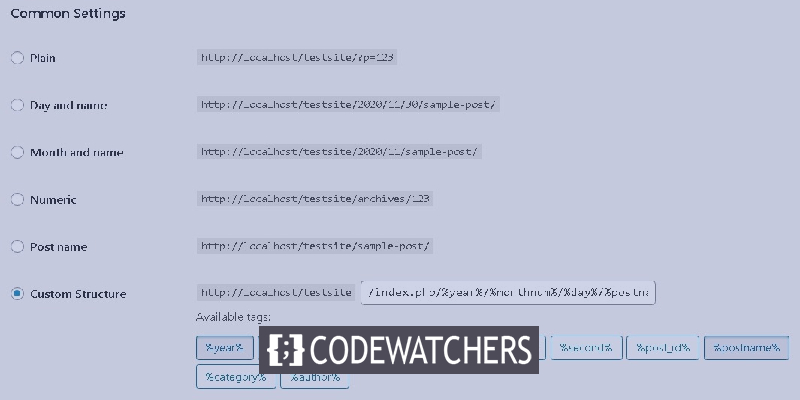
Tuy nhiên, dữ liệu có thể bị xóa hoặc thay đổi khỏi URL một cách dễ dàng. Nếu bạn là người đang tìm cách xóa dữ liệu hoặc thay đổi nó thành một thứ khác khỏi URL WordPress, hãy theo dõi và hiểu cách bạn có thể làm điều đó.
URL WordPress mặc định là gì
Các URL WordPress theo mặc định được thiết lập với cấu trúc thuần túy không thể đọc được của con người, chẳng hạn như cấu trúc bên dưới.
https://example.com/?p=123
May mắn thay, WordPress cho phép bạn thay đổi điều này thành một URL hấp dẫn hơn và thân thiện với SEO cho trang web của bạn. WordPress cung cấp cho bạn một số định dạng URL khác mà bạn có thể dễ dàng sử dụng thay vì cấu trúc URL mặc định.
Tạo trang web tuyệt vời
Với trình tạo trang miễn phí tốt nhất Elementor
Bắt đầu bây giờBạn có thể tìm thấy một số cấu trúc URL mô tả một bức tranh thú vị và hấp dẫn hơn và chúng cũng thân thiện với SEO.
Tuy nhiên, bạn phải lưu ý rằng các URL có ngày và tháng có thể trông hấp dẫn nhưng chúng làm cho bài đăng của bạn trông cũ hơn khi thời gian trôi qua.
Ngoài ra, bạn có thể muốn hạn chế các URL quá dài chiếm gần như toàn bộ không gian trên thanh tìm kiếm. Trong trường hợp đó, một lựa chọn rất tốt là đi kèm với tên bài đăng trong cấu trúc URL của bạn để làm cho nó ngắn gọn, thú vị và thân thiện với SEO.
Những điều cần nhớ trước khi bạn thay đổi định dạng URL
Đối với những người bắt đầu một trang web WordPress mới, dữ liệu có thể được sửa đổi từ các URL của WordPress, vì không có nhiều bài đăng hiện tại sẽ bị ảnh hưởng bởi điều này. Nhưng nếu trang WordPress của bạn cũ hơn và chứa một số lượng bài viết kha khá, bạn cần lưu ý những điều sau.
Khi bạn sử dụng định dạng URL mới, cả người dùng và công cụ tìm kiếm của bạn đều bắt đầu nhận được 404 lỗi và bạn có thể bắt đầu nhận được cảnh báo từ Google Search Console. Ngoài ra, xếp hạng công cụ tìm kiếm của bạn sẽ bị ảnh hưởng vì các liên kết cũ hơn sẽ không dẫn đến trang lỗi 404.
Nhưng bạn đang ở đúng nơi. Chúng tôi sẽ chỉ cho bạn cách bạn có thể sửa chữa từng vấn đề này bằng cách thiết lập và chuyển hướng. Khi thay đổi cấu trúc URL, bạn cần lưu ý rằng số lượt chia sẻ trên mạng xã hội của bạn cũng sẽ được đặt lại vì hầu hết các dịch vụ số lượt chia sẻ trên mạng xã hội không giám sát các URL được chuyển hướng.
Cách thay đổi định dạng URL WordPress
Trước khi bạn cập nhật cấu trúc URL WordPress của mình, tôi khuyên bạn nên tạo một Bản sao lưu WordPress cho trang web của mình , điều này sẽ cho phép bạn khôi phục trang web của mình nếu có sự cố. Sau đó, bạn nên chuyển đến Cài đặt trên bảng điều khiển WordPress của mình, và sau đó đến liên kết cố định.
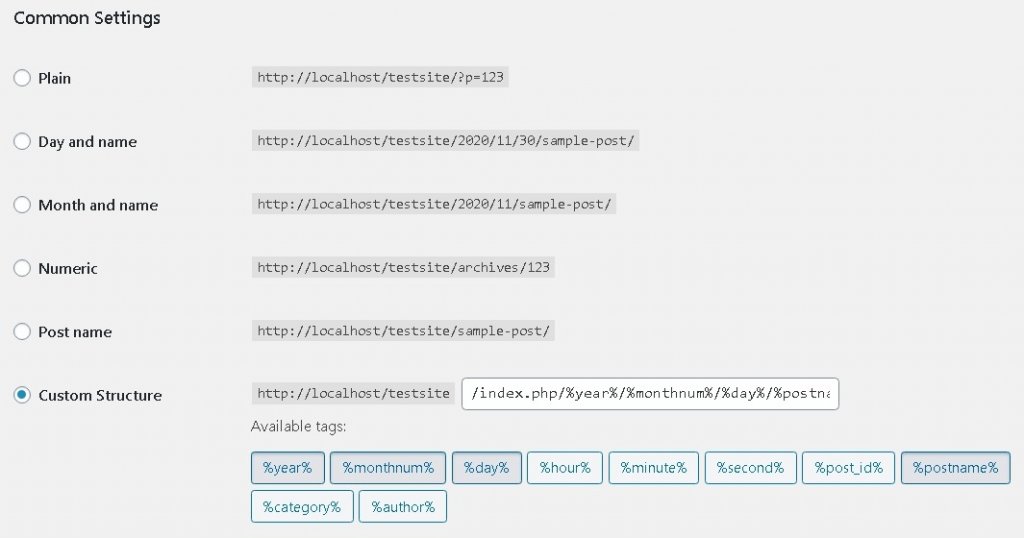
Khi bạn đã chọn được URL WordPress phù hợp, hãy nhấn nút Lưu thay đổi. URL WordPress của bạn bây giờ sẽ bao gồm dữ liệu do bạn lựa chọn.
How To Set Up Redirects To Giữ lại thứ hạng SEOÂ
Bây giờ các URL WordPress của bạn đã được sửa đổi, bạn cần thiết lập chuyển hướng thích hợp để ngăn chặn lỗi 404 trên các liên kết bài đăng hiện tại của bạn. Các chuyển hướng này sẽ đưa người dùng của bạn đến các URL mới và giúp công cụ tìm kiếm hiểu rằng bạn đã chuyển sang các URL mới.
Để thiết lập chuyển hướng, bạn sẽ cần cài đặt và kích hoạt plugin Redirection WordPress. Sau khi, plugin đã được gắn và kích hoạt. Bạn cần đi tới Công cụ và sau đó nhấn Bắt đầu thiết lập .
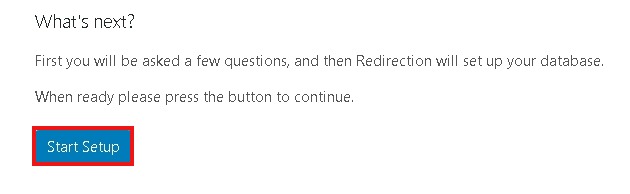
Plugin có hai tùy chọn, chẳng hạn như nó có thể tự động theo dõi và thông báo cho bạn khi URL được thay đổi và duy trì bản ghi về các chuyển hướng. Tuy nhiên, bạn có thể để lại cả hai tùy chọn này và chọn Tiếp tục Thiết lập .
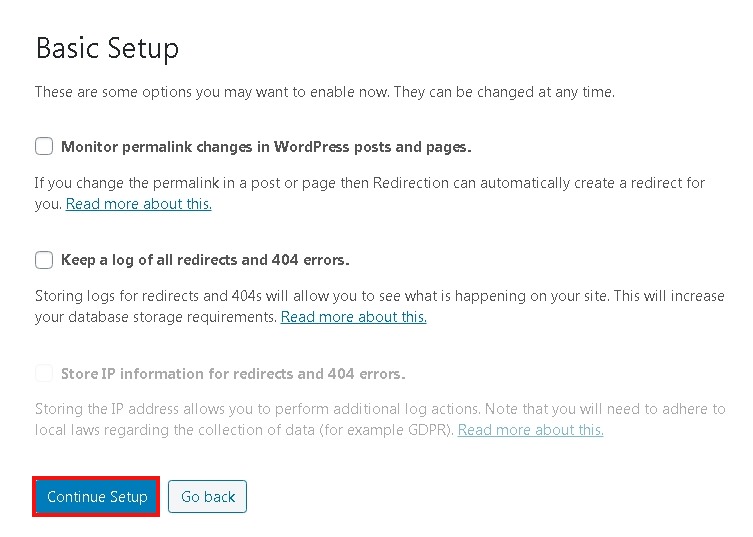
Hãy để plugin chạy một vài thử nghiệm và xem liệu nó đã đúng vị trí chưa. Sau đó, plugin sẽ lưu trữ cài đặt của bạn trong cơ sở dữ liệu WordPress. Sau khi plugin đã chạy tất cả các bài kiểm tra, bạn cần nhấn nút Thêm mới ở cuối trang.
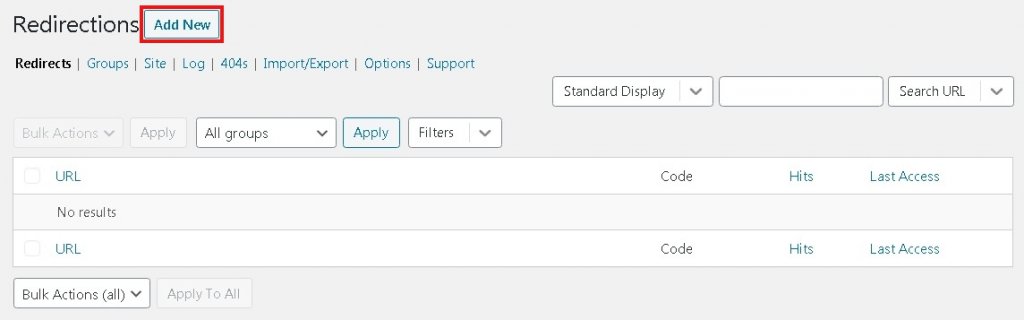
Sau đó, một biểu mẫu sẽ xuất hiện trên màn hình của bạn, nơi bạn sẽ mô tả URL trước đó của mình cho URL nguồn và URL mới của bạn cho URL mục tiêu. Nếu bạn đã chọn URL Ngày và Tên , bạn có thể thêm các giá trị được cung cấp bên dưới.
- Nguồn: / (\ d *) / (\ d *) / (\ d *) / ([A-Za-z0-9- *])
- Mục tiêu: / $ 4
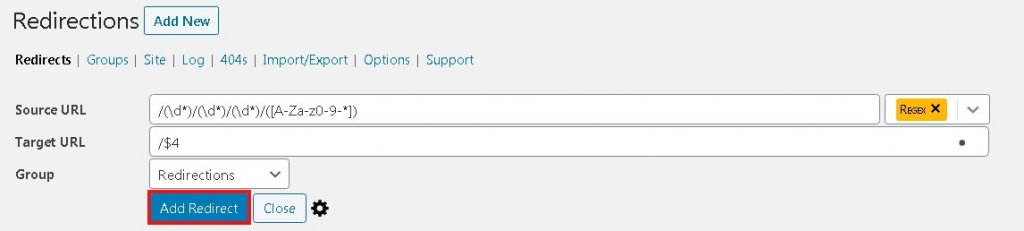
Và nếu bạn đã chọn URL Tháng và Tên , hãy sử dụng các giá trị cho sẵn bên dưới.
- Nguồn: / (\ d *) / (\ d *) / ([A-Za-z0-9- *])
- Mục tiêu: / $ 3
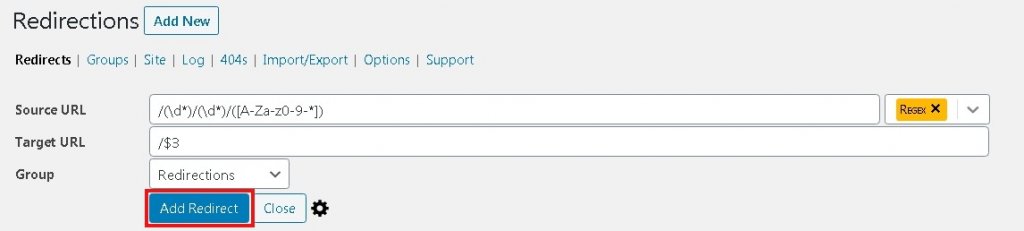
Khi bạn đã hoàn tất, hãy chọn Regex  và sau đó nhấn nút Add Redirect . Người dùng của bạn bây giờ sẽ được chuyển hướng đến các URL mới nhất.
Tôi hy vọng bạn thấy bài viết này hữu ích và bây giờ bạn sẽ không ngần ngại làm cho các URL trang web WordPress của mình trở nên hấp dẫn. Nếu bạn thích bài đăng này, chúng tôi khuyên bạn nên tham gia với chúng tôi trên Facebook và Twitter để nhận thông báo về các ấn phẩm của chúng tôi.




